Jak zsynchronizować Dropbox na Chromebooku
Jeśli używasz systemu Chrome OS i potrzebujesz dostępu do plików Dropbox, ucieszy Cię informacja, że dzięki kontenerom Linux w systemie Chrome OS jest to możliwe!
Przeglądarka Tor istnieje, aby pomóc użytkownikom komputerów uzyskać dostęp do stron ocenzurowanych przez rządy. Może również zwiększyć twoją prywatność w Internecie, jeśli się tym martwisz. W tym przewodniku pokażemy, jak zainstalować pakiet Tor Browser i połączyć się z siecią w systemie operacyjnym Chrome .
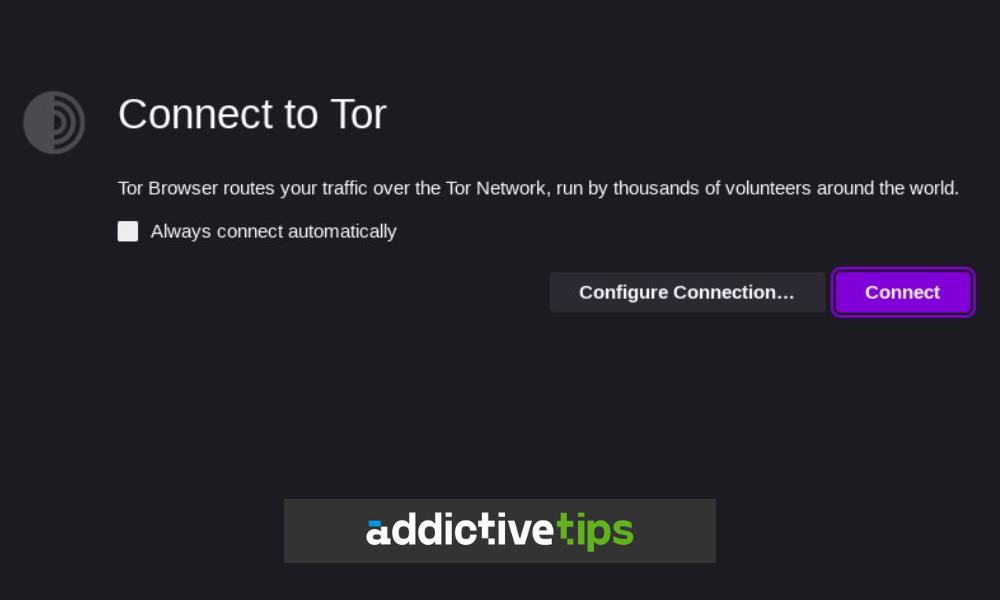
Jak włączyć Linuksa na Chromebooku
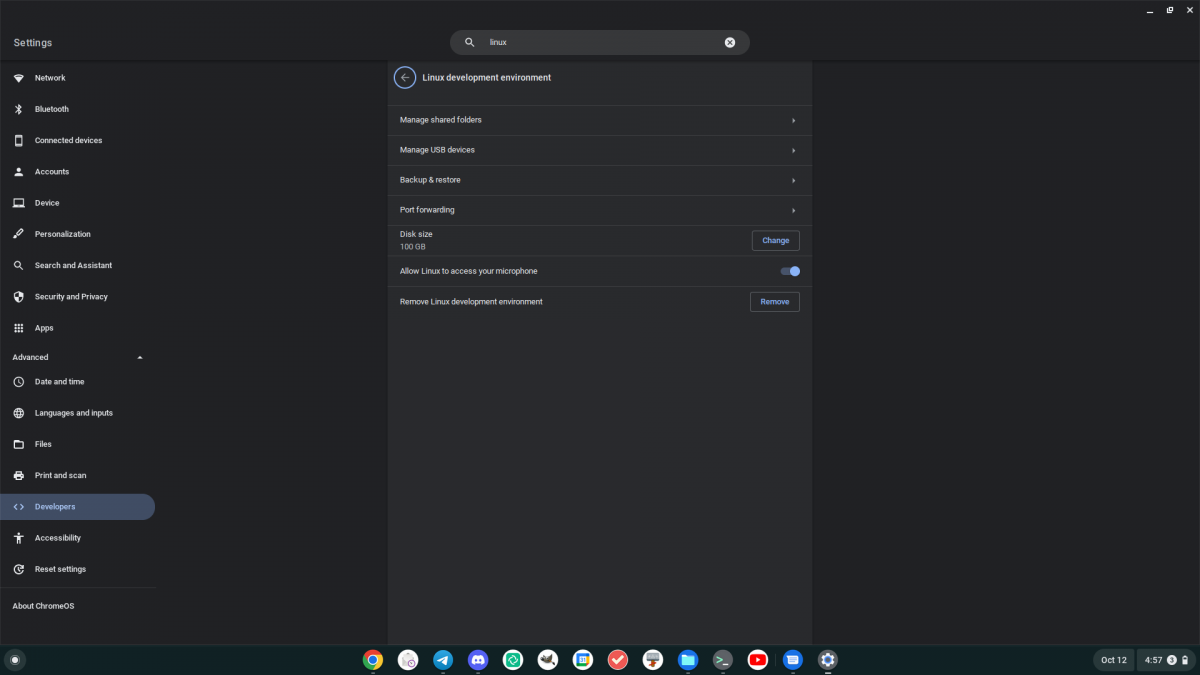
Przeglądarka Tor nie jest natywna dla systemu operacyjnego Chrome i nie ma żadnych natywnych „aplikacji Chrome”, które mogłyby ją zainstalować. Na szczęście Chrome OS jest dostarczany z Crostini, systemem, który umożliwia użytkownikom Chrome OS uruchamianie aplikacji Linux na pulpicie Chrome OS z kontenerem LXC.
Kontener Chrome OS Linux nie jest jednak domyślnie instalowany w systemie operacyjnym Chrome. W rezultacie musisz włączyć ją w swoim systemie przed próbą skonfigurowania przeglądarki Tor na swoim Chromebooku.
Aby skonfigurować obsługę Linuksa w systemie operacyjnym Chrome, zacznij od kliknięcia zegara na desce rozdzielczej. Następnie znajdź ikonę „Koło zębate” i kliknij ją myszą, aby uzyskać dostęp do obszaru ustawień Google Chrome OS.
W obszarze ustawień Google Chrome OS znajdź sekcję „Zaawansowane” i kliknij strzałkę rozwijaną, aby wyświetlić zaawansowane opcje, które mają do zaoferowania. Przejrzyj sekcję „Zaawansowane” dla „Środowiska programistycznego Linuksa” i wybierz je. Następnie wybierz przycisk „Włącz”, aby włączyć tę funkcję.
Po wybraniu przycisku „Włącz” pobierze i zainstaluje kontener LXC w systemie Chrome OS. Spowoduje to również pobranie aplikacji Terminal i uruchomienie jej. W tej aplikacji terminalowej wybierz opcję „Pingwin”.
Gdy wybierzesz „Pingwin”, uruchomi się interfejs terminala kontenera. Od tego momentu musisz zaktualizować kontener. Aktualizowanie oprogramowania kontenera jest bardzo ważne, ponieważ w przeciwnym razie wiele aplikacji zainstalowanych na Chromebooku nie będzie działać poprawnie. Aby zaktualizować kontener, użyj poleceń apt update i apt upgrade .
Sudo trafna aktualizacja
sudo apt upgrade -y
Jak zainstalować przeglądarkę Tor na swoim Chromebooku
Przeglądarka Tor jest dystrybuowana ze strony internetowej projektu Tor, a użytkownicy zwykle pobierają pakiet przeglądarki, aby korzystać z aplikacji. Ponieważ jednak system operacyjny Chrome różni się od innych systemów operacyjnych Linux, do zainstalowania oprogramowania konieczne będzie użycie systemu aplikacji Flatpak.
Jednak zanim będziesz mógł zainstalować przeglądarkę Tor na swoim Chromebooku z Flatpak, musisz zainstalować środowisko wykonawcze Flatpak. To środowisko wykonawcze obsługuje wszystko, czego potrzebujesz, aby uruchomić Tora jako Flatpak.
Aby zainstalować środowisko wykonawcze Flatpak na swoim Chromebooku, otwórz terminal Chrome OS. Po otwarciu znajdź „Pingwina” i kliknij go, aby uruchomić interfejs terminala Linux. Następnie uruchom polecenie apt install , aby zainstalować pakiet „flatpak”. Ten pakiet obsługuje programy Flatpak w systemie operacyjnym Chrome.
sudo apt install flatpak
Po skonfigurowaniu środowiska uruchomieniowego Flatpak w systemie musisz dodać repozytorium aplikacji Flathub. To repozytorium zawiera pakiet Tor Browser i wiele, wiele innych programów, które możesz uruchomić na swoim Chromebooku. Aby dodać Flathub, wykonaj następujące polecenie w oknie terminala.
flatpak --user remote-add --if-not-exists flathub https://flathub.org/repo/flathub.flatpakrepo
Po dodaniu sklepu z aplikacjami Flathub do kontenera Linux na Chromebooku możesz zainstalować aplikację Tor Browser. Aby zainstalować oprogramowanie w systemie, użyj następującego polecenia flatpak install poniżej, aby działało.
flatpak zainstaluj flathub com.github.micahflee.torbrowser-launcher
Jak korzystać z przeglądarki Tor na Chromebooku
Aby korzystać z przeglądarki Tor na swoim Chromebooku, musisz uruchomić program uruchamiający i połączyć się z usługą. W menu „Aplikacje dla systemu Linux” wyszukaj „Ustawienia uruchamiania przeglądarki Tor” i uruchom je.
Po otwarciu na pulpicie systemu operacyjnego Chrome znajdź przycisk „Zainstaluj przeglądarkę Tor” i kliknij go. Wybranie tego przycisku spowoduje pobranie pakietu przeglądarki i zainstalowanie go wewnątrz Flatpak. Ten krok jest wymagany do połączenia z siecią Tor.
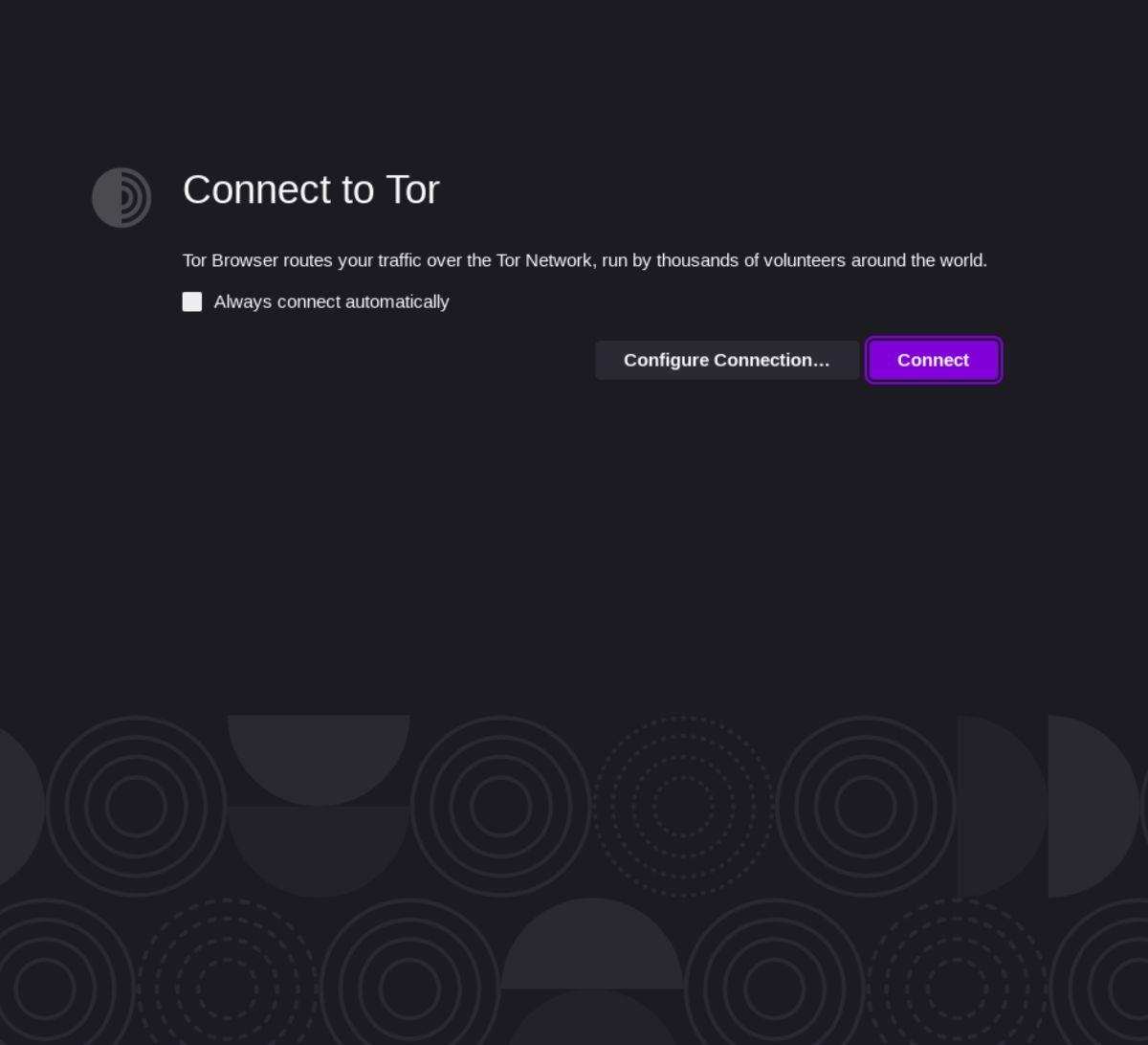
Po zakończeniu aplikacji Tor Launcher Settings otworzy się aplikacja Tor Browser. Aplikacja Tor Browser to rozwidlenie Firefoksa z możliwościami łączności Tor i innymi funkcjami prywatności. Aby połączyć się z siecią, znajdź przycisk „Połącz z Torem” i kliknij go myszą.
Po wybraniu przycisku „Połącz z Tor” przeglądarka zaloguje się do sieci Tor. Po zalogowaniu będziesz mógł przeglądać sieć Tor na swoim Chromebooku.
Jeśli używasz systemu Chrome OS i potrzebujesz dostępu do plików Dropbox, ucieszy Cię informacja, że dzięki kontenerom Linux w systemie Chrome OS jest to możliwe!
Chcesz oglądać treści z serwera multimediów Jellyfin na Chromebooku? Dowiedz się, jak zrobić to stylowo z aplikacją Delfin.
Czy masz jakieś pliki wideo, które chcesz zamienić na pliki MP3? Dowiedz się, jak konwertować pliki wideo do formatu MP3 na Chromebooku.
Discord to jedna z największych aplikacji do czatowania na świecie. Ale jeśli masz Chromebooka, możesz się zastanawiać, jak go zainstalować w swoim systemie. Dobra wiadomość, dzięki
Chcesz użyć klienta torrent na swoim Chromebooku, aby pobrać obraz ISO systemu Ubuntu? Dowiedz się, jak sprawić, by qBittorrent działał na Twoim urządzeniu z Chrome OS.
Chcesz korzystać z lokalnej bazy danych haseł na swoim Chromebooku? Zainstaluj KeePassXC na ChromeOS, aby łatwo zarządzać hasłami.
Potrzebujesz solidnego klienta YouTube Music na komputer z Chrome OS? Spróbuj użyć YTDesktop. Jest to bardzo przydatna natywna aplikacja YouTube Music dla systemu Linux.
Szukasz dobrego menedżera haseł na komputer dla swojego Chromebooka? Dowiedz się, jak sprawić, by Bitwarden działał na Twoim Chromebooku.
VLC to podstawa w systemach Windows, Mac i Linux. Ale czy wiesz, że możesz go używać na Chromebooku? Dowiedz się, jak to uruchomić!
Potrzebujesz dobrej aplikacji do malowania cyfrowego na swojego Chromebooka? Wypróbuj aplikację Krita typu open source na swoim urządzeniu z Chrome OS.